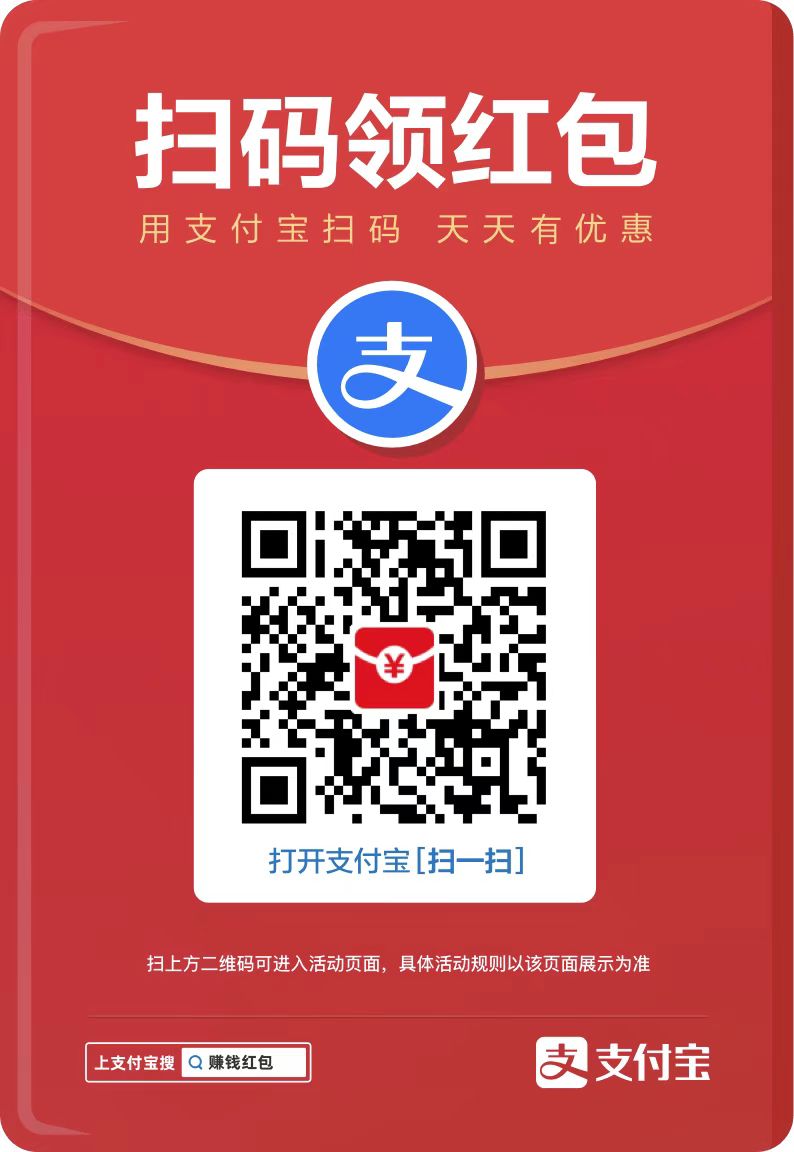要安装 win7 系统无线网卡驱动,需要按照以下步骤操作:确定无线网卡型号和制造商。从制造商官方网站下载相应驱动程序。禁用当前网络适配器。运行驱动程序安装程序。重启计算机。启用无线网卡适配器。连接到无线网络。验证连接是否成功。

如何在 Win7 系统中安装无线网卡驱动
要安装 Win7 系统的无线网卡驱动,请按照以下步骤操作:
第一步:确定无线网卡类型
- 通过设备管理器或网卡本身上的标签确定无线网卡的型号和制造商。
第二步:下载驱动程序
- 从制造商的官方网站下载适用于您特定无线网卡型号和 Win7 操作系统的驱动程序。
- 确保下载与您的操作系统版本(32 位或 64 位)相对应的驱动程序。
第三步:禁用网络适配器
- 前往「控制面板」>「网络和 Internet」>「网络和共享中心」> 「更改适配器设置」。
- 右键单击当前使用的网络适配器,然后选择「禁用」。
第四步:运行驱动程序安装程序
- 运行您下载的无线网卡驱动程序安装程序。
- 按照屏幕上的说明进行操作,接受许可协议并安装驱动程序。
第五步:重启计算机
- 安装完驱动程序后,请重启计算机。
第六步:启用网络适配器
- 重新进入「网络和共享中心」,然后右键单击您之前禁用的无线网卡适配器。
- 选择「启用」以激活无线网络连接。
第七步:连接到无线网络
- 单击右下角的网络图标,选择您要连接的无线网络。
- 如果需要,请输入密码。
第八步:验证连接
- 连接到无线网络后,打开浏览器并访问一个网站以验证连接是否成功。
恭喜!您已成功安装 Win7 系统的无线网卡驱动并连接到无线网络。
 liuyifei.net
liuyifei.net